C드라이브가 설치된 하드디스크를 비롯해 추가로 설치한 D드라이브 또는 외장 하드에 저장된 동영상 파일을 찾고 싶은 경우 파일 탐색기의 검색을 통해서 쉽게 찾을 수 있습니다.
최근 휴대폰으로 동영상을 촬영하는 일이 빈번해짐에 따라서 동영상 파일을 PC에 백업하는 경우가 많은데, 파일을 저장한 경로를 잊어버렸거나 여러 폴더에 나눠 저장했을 때 파일을 찾기 어려울 수 있습니다.
윈도우10, 윈도우11에서는 파일이 디스크에 저장될 때 색인(index) 작업을 거치는데, “색인”은 디스크에 저장된 파일의 속성과 경로 정보가 DB에 미리 저장되며 파일 탐색기의 검색 또는 Windows 검색으로 특정 조건을 만족할 때 빠르게 검색 결과에 나타나는 것이죠.
목차
윈도우 탐색기에서 모든 동영상 검색하기
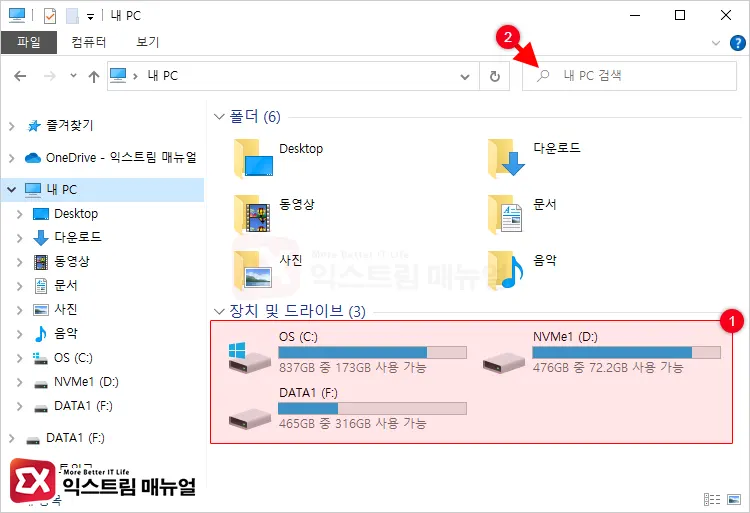
윈도우 파일 탐색기를 연 다음 검색할 경로로 이동합니다.
예를 들어, C드라이브를 열고 검색하면 C드라이브 하위의 모든 경로를 검색하며 내 PC를 선택하면 컴퓨터의 모든 저장소를 검색합니다.
경로를 연 다음, 우측 상단의 탐색기 검색 상자를 클릭합니다.
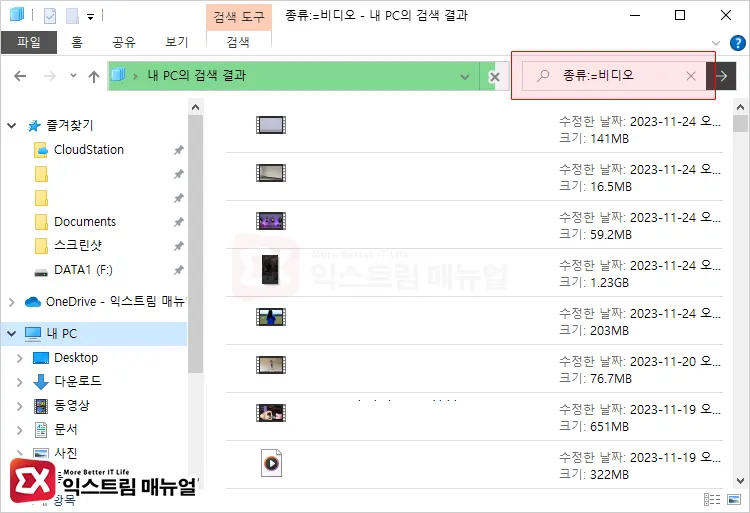
검색 상자에 종류:=비디오를 입력 후 Enter 키를 누르면 모든 동영상이 검색 결과로 표시됩니다.
탐색기의 정렬 옵션에 따라서 최근에 만든 파일 또는 최근에 수정한 날짜를 기준으로 정렬할 수 있으며, 숨겨진 동영상도 모두 검색 결과로 표시됩니다.
만일, 검색 결과에 나타난 파일의 폴더 위치를 찾고 싶다면 파일을 마우스 오른쪽 버튼으로 선택한 후, 속성을 클릭하면 전체 경로를 확인할 수 있습니다.
Windows 검색의 종류 검색은
일반적으로 탐색기에서 동영상을 검색할 때 특정 확장자를 입력해서 검색하게 되는데요.
아이폰, Mac에서 주로 사용하는 mov를 비롯해 mp4, mkv, avi, mpg 같은 대표적인 동영상 확장자를 *.mov 와 같은 형식으로 검색어를 입력하면 검색 결과로 표시되는 것은 대부분 알고 있을 것입니다.
윈도우에서는 종류:=속성 형식으로 검색을 지원하며 확장자에 관계 없이, 윈도우에서 인식하는 파일 속성을 기반으로 검색을 하기 때문에 확장자로 검색하는 것 보다 더 포괄적으로 검색이 가능한 기능이 있습니다.
이를 이용하면 종류:=문서, 종류:=사진, 종류:=음악 과 같은 방식으로 파일의 속성으로 검색해서 특성 속성을 가지고 있는 모든 파일을 한 번에 검색할 수 있게 됩니다.
특히, 숨김 폴더 안에 들어있는 숨김 파일도 모두 찾기 때문에 내 PC에 저장된 파일을 정밀하게 찾아야할 때 유용하게 활용할 수 있습니다.
더 많은 조건문은 Microsoft의 Advanced Query Syntax 글을 참고해 보시길 바랍니다.
마치며
특정 속성을 가지고 있는 파일을 검색하는 방법에 대해서 알아봤는데, 일부 사용자는 일부러 숨겨 놓은 동영상 파일을 컴퓨터에 접근이 가능한 다른 사람이 찾을 수 있다는 것이 불편할 수 있습니다.
이 경우, 특정 확장자나 폴더를 검색 결과에 나타나지 못하게 색인에서 제외하는 설정을 하면 앞서 소개한 방법으로 검색 결과에 노출되지 않으니 참고해 보시길 바랍니다.



